
#Photoshop 超簡単!リアルな煙を作るテクニック
皆様おはこんばんチワッス!ゲラです!
作業通話とかなんか一緒に作品作るみたいなのをSNSでみて
憧れている今日この頃です!!!!!!!!!!!!!!
ディスコードかスカイプお持ちの皆様ぜひ仲良くしてください(圧力
さてさて今回のテーマは
超簡単!リアルな煙を作るテクニック
でございます!
僕も作品作りなどで煙をよく合成したりするんですが
この煙を作る一連の流れをアクションに登録しておけば
いつでもボタン一つでリアルな煙が作れちゃいます!
そんじゃ行ってみましょー!
【1】
今回は写真に対してではなく、
わかりやすいように黒べたの背景に煙を作っていきます!
新規ドキュメントでWEB一般というテンプレートを選びましょう!
※テンプレートがない場合、設定を画像に合わせれば大丈夫です!
そしてカンバスカラーを黒にします!

【2】
さて新規ドキュメントを作成したら、
煙用の新規レイヤーを一つ作りましょう!
そのレイヤーに、直径20px・硬さ100%のブラシで
縦に白の線を描きます!
線を描くときにshiftを押しながら描くと、まっすぐの線が描けます
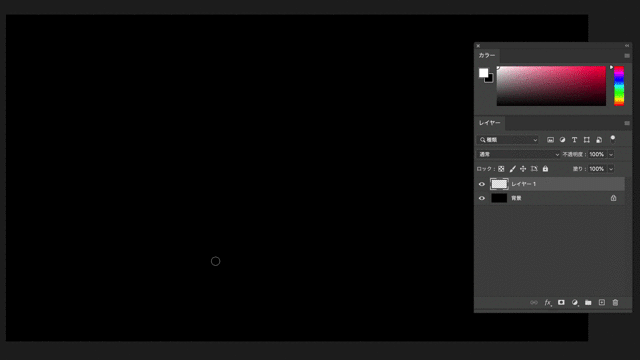
【3】
上部フィルターメニュー→変形→波形
を選択しましょう!
そして設定を下記のようにしましょう!
波数:5
波長:最小10 最大120
振幅:最小5 最大35
比率:水平100% 垂直100%
種類:正弦波
未定義領域:端のピクセルを繰り返して埋める

するとこんな感じになります!

【4】
上部編集メニュー→波形をフェード
を選択します!

設定ウィンドウが出てくるので、不透明度を50%にして適用します!

【5】
あとは簡単です!
ステップ3とステップ4を何回も繰り返すだけ!
ただ注意して欲しい点が1点だけあります!
ステップ4の波形を繰り返すときは、設定画面の
開始位置を乱数的に変化させるをクリックしてからOKを押してください!

「波形+波形をフェード」これを1セットとして、
線を引いてから、このセットを6回繰り返したものがこちらになります!

どうでしょう?見事にリアルな波形が完成しました!
線を引いてからの後の工程、
波形と波形のフェードを6回繰り返す工程を
アクションとして登録しておけば
あとは線を引いてアクションボタンを押すだけで簡単に煙が作れます!

今回は1セットを6回繰り返しましたが、この繰り返す回数によっても
煙の形やモヤ具合が変わってくるのでいろいろ試してみてくだい!
これはアクション登録ぜッッッッたいにしておいた方がいいですよ!
超オススメです!
煙の表現はいろんな作品作りに役立ちますよー!!!!!!
ぜひぜひお試しください!!!!!!
そんじゃまたなお前ら!!!!!!
\デザイナーに超役立つ素材配布アカウント!ぜひフォローお願いします/

Twitterでデザインや創作にめちゃくちゃ役立つ"光素材"を無料配布しております!
僕も仕事でよく使いますがデザインや作品に一瞬でこなれ感を出すことができるめちゃくちゃ便利な素材です!
下記条件を満たすことで、タイムラインに投稿されている光素材を個人商用問わず無料でご使用いただけます。
— 光工房/ヒトノセ|光素材無料配布中 (@hikari_hitonose) October 10, 2022
✨この固定ツイートをRT&イイネ
✨@hikari_hitonoseをフォロー
※使用方法は画像参照
Twitter未公開 & 印刷物や大きな作品にも使える高解像度パック↓https://t.co/G9SOJXsEmo pic.twitter.com/Nfy7Nb0DPw
■固定ツイートをいいね&RT
■本アカウント(@hikari_hitonose)をフォロー
以上の条件を満たすことでタイムラインに投稿されている光素材が個人・商用問わず無料でお使いいただけますのでぜひぜひご活用ください!
使い方はとっても簡単!!こちらの記事をご参照ください!!
\Twitter未公開&印刷でも使える超高解像度版素材はBOOTHにて販売中/
光工房/ヒトノセ BOOTH店
光フィルター素材集 Pack01
光フィルター素材集 Pack02
光フィルター素材集 Pack03
光フィルター素材集 Pack04
光フィルター素材集 Pack05
新作パックも随時追加です♫
